Windows 11, kompilacja 23601, wprowadza tryb osobisty systemu Windows 365 oraz zmiany w zakresie udostępniania i notatnika
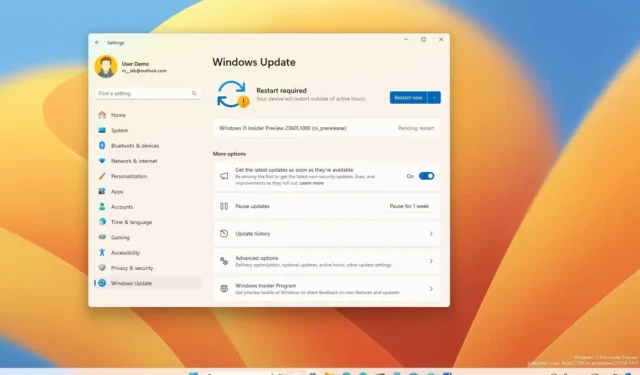
- Firma Microsoft udostępnia wersję 23601 systemu Windows 11 w kanale deweloperskim.
- Aktualizacja dodaje opcje oddokowania i zmiany rozmiaru Copilot oraz ustawienia umożliwiające wyłączenie wiadomości z widżetów.
- Ustawienia funkcji Udostępnij i Udostępniania w pobliżu również zostały ulepszone.
- Firma udoskonala nawet możliwości uruchamiania i przełączania systemu Windows 365.
Windows 11, kompilacja 23601, jest już dostępny dla użytkowników Programu Windows Insider dla urządzeń zarejestrowanych w kanale deweloperskim, z mnóstwem nowych funkcje i kilka ulepszeń.
Zgodnie z oficjalnymi zmianami, wersja 23601 systemu Windows 11 dodaje możliwość oddokowania i zmiany rozmiaru Copilota oraz wprowadza nową opcję wyłączenia wiadomości przesyłaj dane z panelu widżetów, jak w kompilacji 26010. Wprowadza także zmiany dotyczące przesyłania ekranu z menu wysuwanego Szybkie ustawienia. Funkcja Udostępnij obsługuje teraz udostępnianie w WhatsApp i możesz teraz zmienić nazwę swojego komputera na stronie ustawień Udostępniania w pobliżu. Firma Microsoft testuje także nowy tryb osobisty i inne ulepszenia funkcji rozruchu systemu Windows 365 i przełączania systemu Windows 365.
Zmiany w kompilacji systemu Windows 11 23601
Te nowe funkcje i zmiany zostaną wprowadzone w kompilacji 23601 dla systemu Windows 11.
Oddokowanie drugiego pilota i zmiana rozmiaru
Po zainstalowaniu tej wersji zapoznawczej interfejs Copilot będzie zawierał przycisk „oddokuj” w prawym górnym rogu. Po oddokowaniu interfejs chatbota pojawia się nad lub pod innymi aplikacjami, zachowując stałą pozycję na pulpicie. Ponadto ta aktualizacja umożliwia zmianę rozmiaru menu wysuwanego poprzez kliknięcie i przeciągnięcie krawędzi panelu w celu dostosowania szerokości.
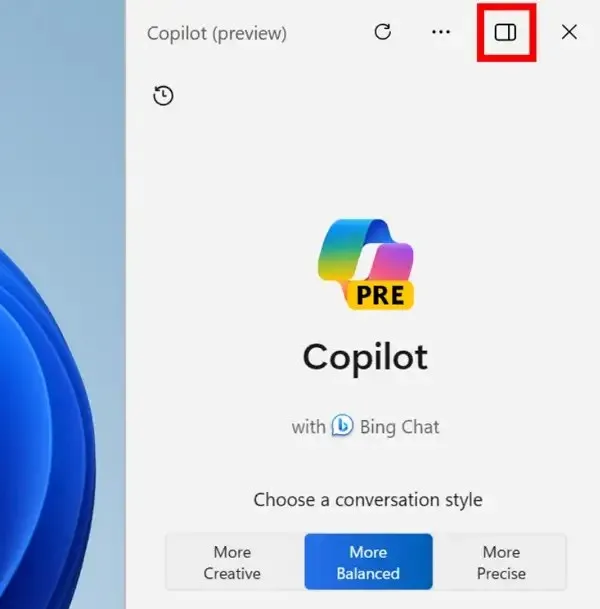
Widżety bez nowości
Począwszy od kompilacji 23601, ustawienia widżetów zawierają teraz nową opcję, która pozwala wybrać konto Microsoft, którego używasz do łączenia się z tą funkcją, a także możesz teraz dostosować interesujący Cię temat dla źródła wiadomości z poziomu ustawień . Microsoft dodaje także opcję wyłączania kanałów informacyjnych i pokazywania na tablicy tylko widżetów.
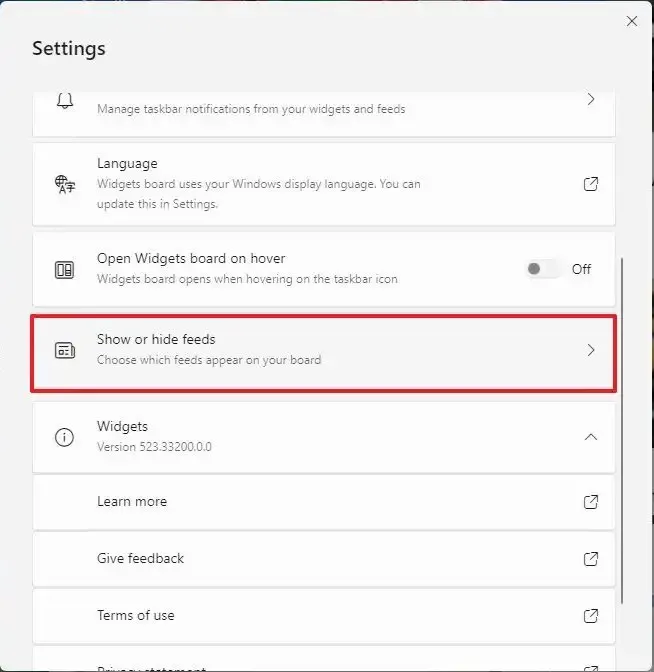
Szybkie ustawienia Przesyłaj zmiany
Gdy następnym razem otworzysz Szybkie ustawienia (klawisz Windows + A), aby skorzystać z funkcji Cast, zauważysz pewne ulepszenia. Na przykład system zasugeruje użycie funkcji Przesyłanie poprzez wyskakujące powiadomienie podczas wykonywania czynności wielozadaniowych, takich jak częste przełączanie między oknami w celu wykonania zadania lub używanie Snap Assist do organizowania przestrzeni na ekranie.
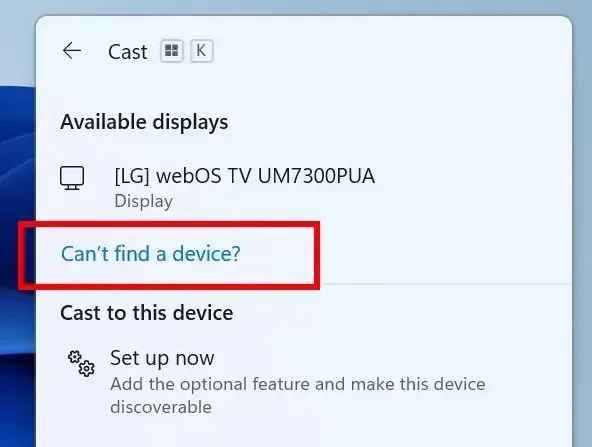
Ponadto panel Cast został zaktualizowany o dodatkowe wsparcie, jeśli masz problemy ze znalezieniem pobliskich wyświetlaczy, naprawieniem połączeń i nie tylko.
Uruchamianie i przełączanie systemu Windows 365
Firma Microsoft testuje także nowy tryb osobisty rozruchu systemu Windows 365, umożliwiający skonfigurowanie urządzenia tak, aby uruchamiało się bezpośrednio z komputera w chmurze z systemem Windows 365. W ramach funkcji Windows 365 Boot firma dodaje także możliwość zmiany logo i nazwy „Windows 365 Boot” dla organizacji oraz wprowadza nowy, niezawodny mechanizm, dzięki któremu nie trzeba czekać, aż login nie wie, że wystąpił problem z siecią.
Wreszcie, ta aktualizacja ułatwia dostęp do ustawień dźwięku, wyświetlania i innych ustawień specyficznych dla urządzenia na lokalnym komputerze oraz zarządzanie nimi bezpośrednio z komputera Cloud PC w trybie rozruchu systemu Windows 365.
Ta aktualizacja, będąca częścią systemu Windows 365 Switch, usprawnia proces rozłączania, przechodząc do opcji Komputer lokalny > Widok zadania > Kliknij prawym przyciskiem myszy przycisk Cloud PC > Rozłączyć się.
Kiedy przełączasz się między odpowiednimi komputerami, na wskaźniku pulpitu zobaczysz terminy „Cloud PC” i „Local PC”. Ponadto komputer Cloud PC będzie teraz wyświetlać aktualizacje dotyczące stanu połączenia i wskaźnika limitu czasu połączenia podczas oczekiwania na ekranie połączenia.
Inne zmiany
Ten lot aktualizuje również funkcję Udostępnij, dodając opcję udostępniania elementów za pośrednictwem WhatsApp.
Ponadto strona Udostępnianie w pobliżu umożliwia teraz zmianę nazwy komputera, co zapewnia bardziej przyjazną nazwę umożliwiającą identyfikację urządzenia podczas udostępniania.
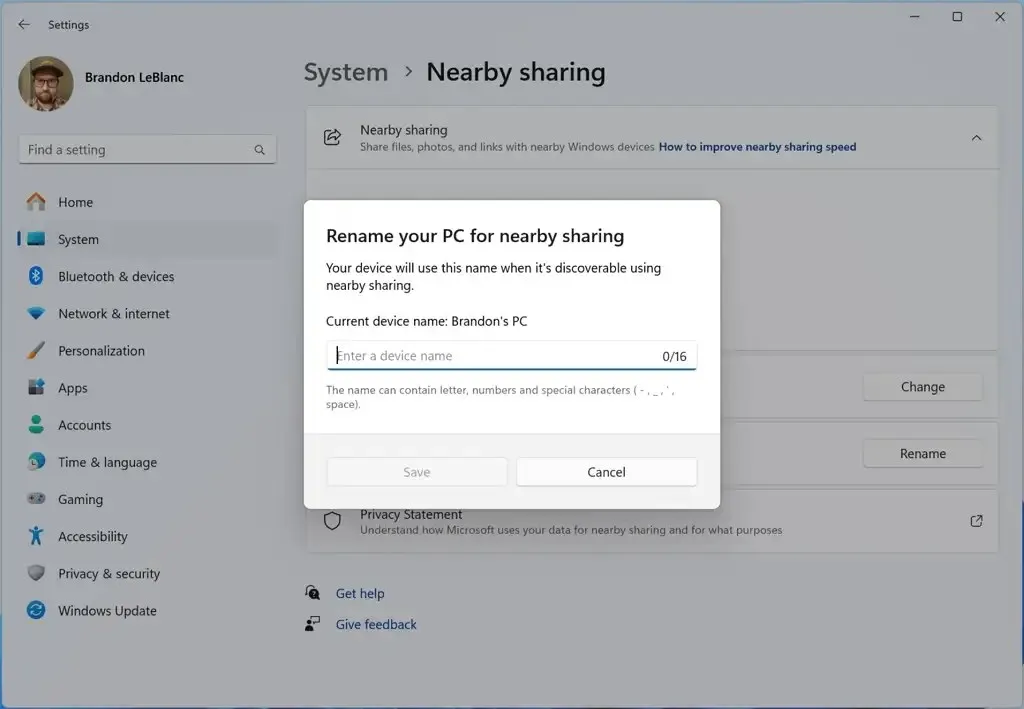
Narrator systemu Windows może teraz korzystać z dostępu głosowego do otwierania aplikacji, dyktowania tekstu i interakcji z elementami na ekranie za pomocą głosu.
Poprawki systemu Windows 11 w kompilacji 23601
W ramach poprawek kompilacja 23601 systemu Windows 11 rozwiązuje następujące problemy:
- Copilot: Naprawiono błąd powodujący minimalizowanie aplikacji pełnoekranowych na monitorach dodatkowych podczas uruchamiania Copilot.
- Menu Start: Naprawiono błąd powodujący, że sekcja Polecane była wyświetlana pusta dla niektórych Insiderów.
- Eksplorator plików: Naprawiono problem wpływający na niezawodność pliku explorer.exe.
- Pasek zadań: Naprawiono problem polegający na tym, że niepołączone ikony na pasku zadań odcinały tytuł zamiast dostosowywać jego długość.
- Menedżer zadań: Podczas tworzenia pliku zrzutu dla procesu powinno być teraz możliwe wybranie lokalizacji pliku zrzutu, aby można było go skopiować.
- Ustawienia: Naprawiono awarie podczas otwierania System > Udostępnianie w pobliżu.
Aktualizacje aplikacji
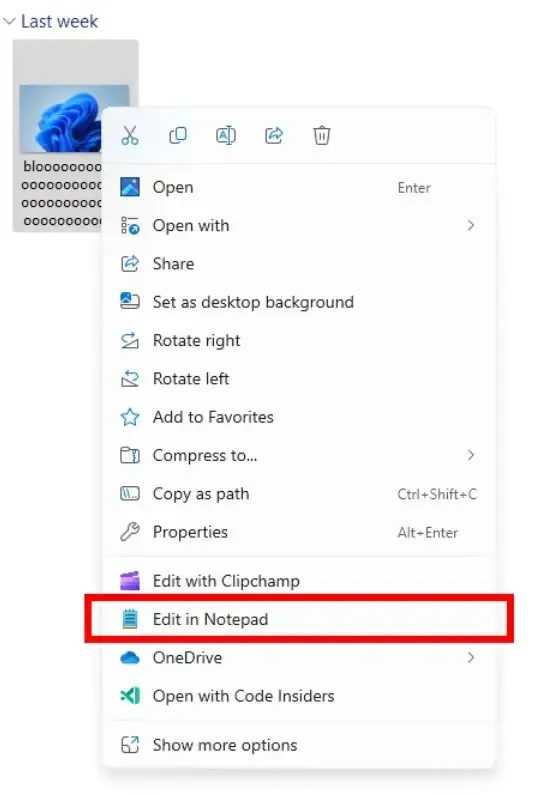
Aplikacja Microsoft Store umożliwia instalowanie aplikacji bezpośrednio ze strony Sklepu za pomocą przeglądarki internetowej. W aplikacji Store firma dodaje nową dedykowaną stronę, na której można znaleźć gry, w które można grać od razu, bez konieczności pobierania. Wreszcie, ta aktualizacja wprowadza również ulepszenia wydajności, aby przeglądanie i przewijanie było płynniejsze.
Na koniec, jako część znanych problemów, Microsoft zauważa problem między Copilotem a Voice Access, a także kilka problemów z działaniem Widgetów.
Zainstaluj kompilację 23601
Aby pobrać i zainstalować wersję 23601 systemu Windows 11, zarejestruj swoje urządzenie w kanale deweloperskim poprzez ustawienia „Program Windows Insider” z poziomu „Aktualizuj i amp; Sekcja Bezpieczeństwo”. Po zarejestrowaniu komputera w programie możesz pobrać kompilację z ustawień „Windows Update”, klikając przycisk „Sprawdź aktualizacje” .< /span>



Dodaj komentarz